ממש כמו לטלפון האייפון או אנדרואיד, החיפוש אחר מכשיר Windows 10 שלי מאפשר לך לעקוב אחר מיקום המחשב האבוד או הגנוב שלך עם Windows 10. למטה תמצא את השלבים עבורקבע את התצורה של החיפוש אחר המכשיר שלי ב- Windows 10.

תצורה את החיפוש אחר המכשיר שלי ב- Windows 10
כדי לקבוע את התצורה של החיפוש אחר המכשיר שלי ב- Windows 10אתה חייב להיות מחובר למחשב שלך באמצעות אחשבון Microsoftעם הרשאות מנהל.
פונקציונליות חפש את המכשיר שלילא ניתן להפעילשימוש בחשבון משתמש מקומי, גם אם אתה מחובר לחשבון מנהל מקומי.
מצב נוסף הנדרש לשימוש למצוא את המכשיר שלי הואהפעל ניטור מיקום במחשב שלךולאפשר לו להעביר מעת לעת את פרטי המיקום שלך למיקרוסופט.
⇒ זה מאפשר לך לעקוב אחר המיקום האחרון של המחשב שלך.
תוכנית ההתקנה "מצא את המכשיר שלי" תחת Windows 10
עקוב אחר השלבים שלהלן עבורקבע את התצורה של החיפוש אחר המכשיר שליבמחשב הנייד של Windows 10.
1.לחץ עלכדי להתחילואז האייקוןפרמטריםו
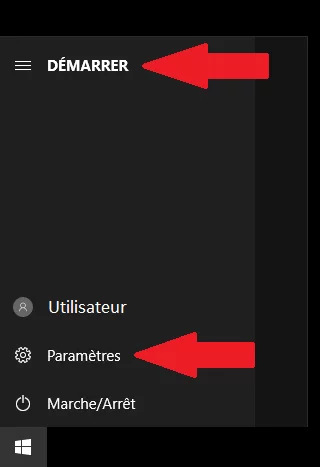
2.במסך ההגדרות ואז לחץ עלעדכון ואבטחהו
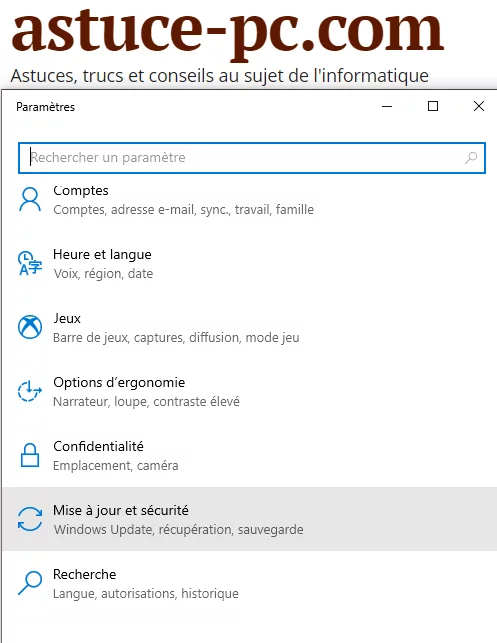
3.במסך הבא, לחץ עלאתר את המכשיר שליבתפריט הצדדי, ואז הלאהמַתקֵןבתריס הימני.
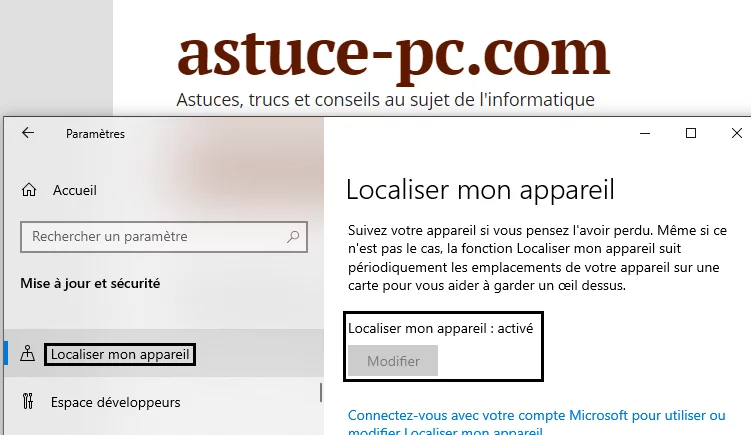
⇒ אם כפתור "שינוי" מאפור החוצה, לחץ על הפעל מיקום והפעל את הגדרות המיקום בתפריט הבאו
לאחר מכן, לחץ על הכפתורמַתקֵן> בחלון ההקשר,הפעל את האפשרות שמור באופן קבוע את מיקום המכשיר שלי.
עכשיו המחשב הנייד של Windows שלך הואמוגדר לאותת מדי פעם את מיקומה למיקרוסופט, שיאפשר לך לעקוב אחר המיקום האחרון של המחשב הנייד הגנוב או האבוד שלך,גם אם זה לא מחובר לאינטרנט.
כיצד להשתמש "אתר את המכשיר שלי »כדי לקבוע את התצורה של החיפוש אחר המכשיר שלי ב- Windows 10
אם המחשב הנייד של Windows שלך אבוד או נגנב, אתה יכול לבצע את הצעדים שלהלן כדי לאתר את מיקום המחשב האבוד או הגנוב ב- Windows 10.
1.אם אתה משתמש במחשב או ב- Mac אחר, גש לדףhttps://account.microsoft.com/account/windowsו
2.התחבר באמצעות שם המשתמש והסיסמה מחשבון Microsoft שלך.
3.לאחר חיבור, לחץ על האפשרותנהל את המכשירים שלךו

4.במסך הבא, ואז לחץ על הקישוראתר את המכשיר שליו
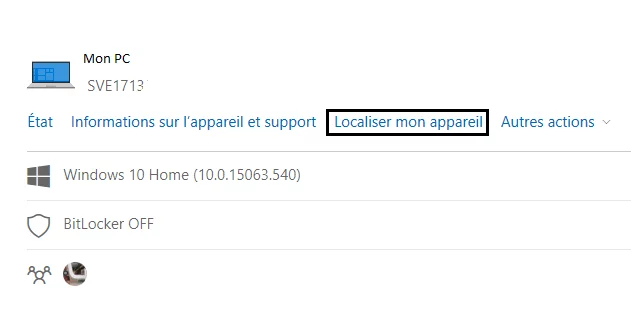
לאחר שתלחץ על מצא את המכשיר שלי, תראה את המיקום הנוכחי של המכשיר בכרטיס. מיקרוסופט תציג גם מידע הנוגע לאזור, לעיר ולמדינה.
אם המכשיר שלך אחראי לאובדן או סטייק ומחובר לאינטרנט. אתה יכול לנעול מרחוק את המחשב על ידי לחיצה על הכפתורלִנְעוֹלו
5.במסך הבא אתה יכול לכתובהודעה אישיתמתן הוראות החזרה לעינית המכשיר שלך.
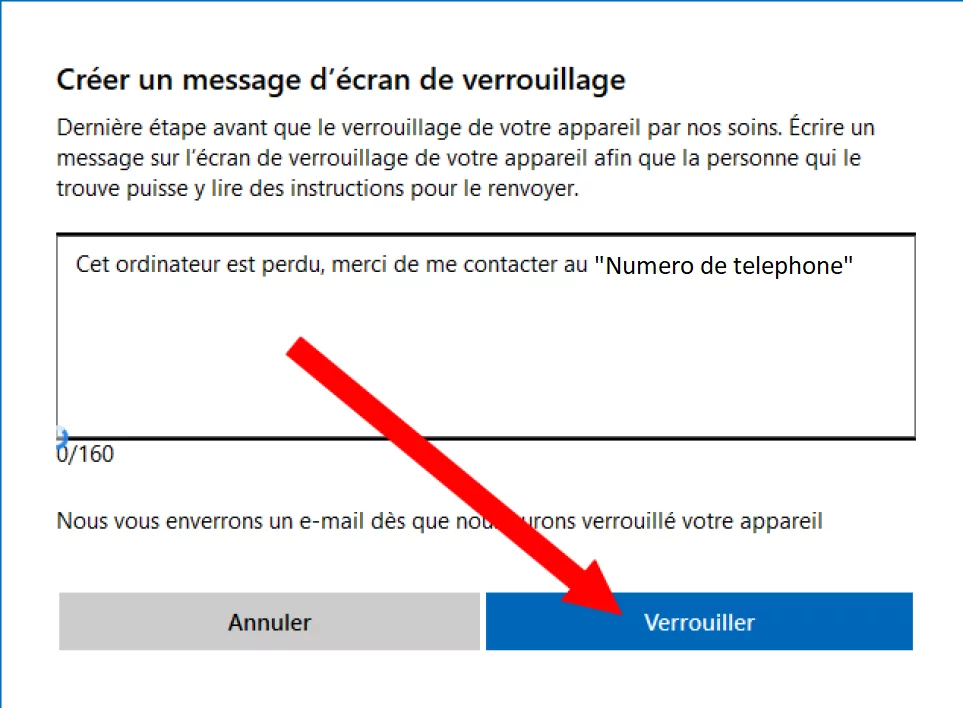
6.לאחר כתיבת ההודעה שלך, לחץ עללִנְעוֹלכדי לנעול מרחוק את המחשב שלך.
ברגע שהמכשיר שלך נעול,אף אחד לא יכול לגשת אליו, אלא אם כן אתה יודע את הסיסמה של חשבון Microsoft שלך.
